作者:juniu网络 来源:互联网 发布时间:2023-07-28
win10系统是当下电脑使用系统中最为常见的一款系统了,在对win10系统的使用过程中一些系统的不足也慢慢的显露额出来,许多的小伙伴们最近都反应win10在开机后桌面并没有正常的显示而是黑屏了只有一个鼠标的光标,对于这种问题其实很好解决!今天小编就为大家带来了win10桌面黑屏只有鼠标解决方法有需要的小伙伴们就快来看看吧。

操作方法:
1、在开始菜单上单击右键,选择【电源选项】

2、点击其他电源设置
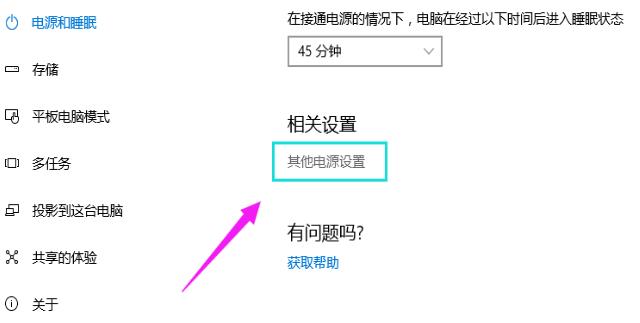
3、点击左侧的【选择电源按钮的功能】
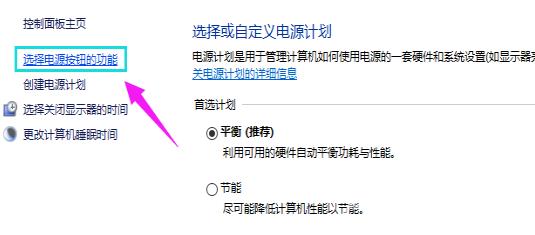
4、在定义电源按钮并启用密码保护界面点击更改当前不可用的设置
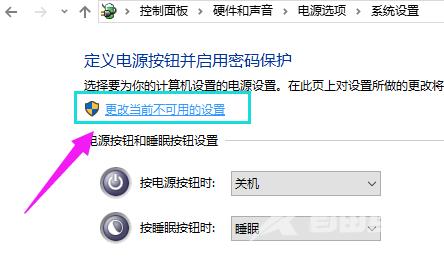
5、将【启用快速启动】前面复选框的勾去掉 ,点击保存修改
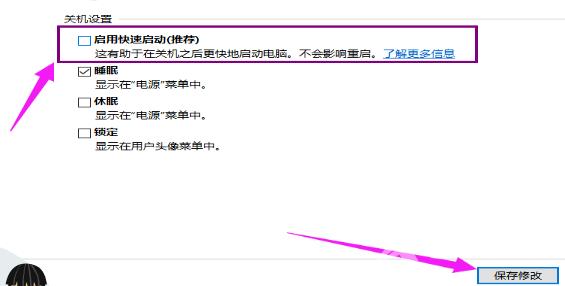
win10黑屏无法进入桌面鼠标能动怎么办
win10黑屏无法唤醒鼠标都没有怎么唤醒
win10黑屏蓝屏常见问题汇总